Ak ste navštívili túto stránku, pravdepodobne už máte adaptér MiraScreen alebo AnyCast (možno ho nazývate aj niečo iné) a chcete svoj telefón alebo tablet s Androidom prepojiť s televízorom, iPhone, iPad alebo počítač na bezdrôtové vysielanie obrázka do televízora. Ak vôbec nechápete, čo je v stávke, odporúčam si najskôr prečítať článok Miracast, AirPlay, adaptér DLNA pre TV. Čo sú MiraScreen a AnyCast? Pripojením ľubovoľného adaptéra Miracast k televízoru prostredníctvom HDMI a vykonaním jednoduchého nastavenia samotného adaptéra (bez neho), budeme môcť duplikovať obrazovku našich mobilných zariadení a dokonca aj počítač na veľkej televíznej obrazovke prostredníctvom Wi-Fi. Technológia je Miracast (na pripojenie zariadení Android a Windows) alebo AirPlay (pre iPhone, iPad, MacBook, iMac).
Pripojenie adaptéra MiraScreen / AnyCast k televízoru
Ak ste k televízoru ešte nepripojili adaptér Miracast, teraz vám rýchlo ukážem, ako to urobiť, a prejdem na pripojenie zariadení. Adaptér sa pripája k jednému z portov HDMI na televízore. Napájací adaptér adaptéra môže byť pripojený k USB portu televízora (ak je k dispozícii) alebo k zásuvke prostredníctvom akéhokoľvek napájacieho adaptéra (najlepšie 5 V / 1A).

Zapnite televízor (ak bol vypnutý). Ak sa úvodná obrazovka adaptéra na televíznej obrazovke nezobrazí automaticky, musíte ako zdroj zvoliť vstup HDMI, ku ktorému je adaptér Miracast pripojený v nastaveniach televízora (každý port HDMI na televízore má svoje vlastné číslo). Zvyčajne sa to dá vykonať prostredníctvom samostatnej ponuky, ktorá sa otvorí tlačidlom SOURCES alebo INPUT na diaľkovom ovládači televízora.
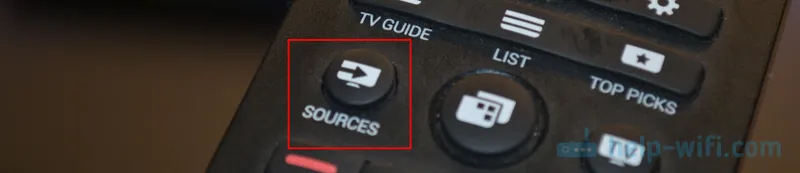
Na televíznej obrazovke by sa mala zobraziť pracovná plocha (ak to môžete nazvať) nášho adaptéra. Mám bezdrôtový displej MiraScreen MX.

Ďalej je vhodné nakonfigurovať adaptér MiraScreen. Základným nastavením je pripojenie k smerovaču prostredníctvom siete Wi-Fi. Je to nevyhnutné, aby pripojenie DLNA fungovalo a výstup obrazu do televízora z počítačov iPhone, iPad a Mac OS (vysielanie AirPlay). Tu je podrobný sprievodca nastavením: 192.168.203.1 - nastavenie adaptéra Miracast. Čo robiť, ak nezadá nastavenia MiraScreen a AnyCast? Zariadenia Windows a Android sa pripájajú priamo k adaptéru, nie prostredníctvom smerovača.
Takmer všetky tieto adaptéry majú dva režimy činnosti:
- AirPlay a DLNA (nakreslené sú ikony DLNA a logo Apple).
- Miracast (logo Android a Windows).
Zvolený prevádzkový režim sa zvýrazní na pracovnej ploche.
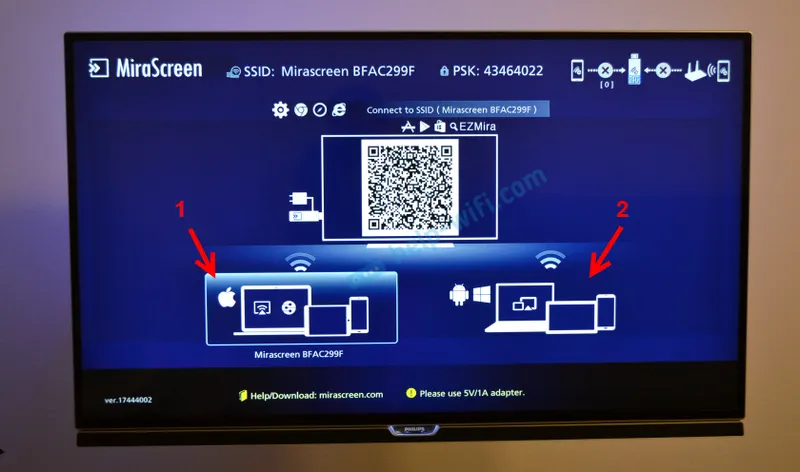
Tieto režimy sa prepínajú stlačením jediného tlačidla na samotnom adaptéri.

Alebo cez ovládací panel (odkaz na vyššie uvedené pokyny), ale tlačidlo je pohodlnejšie. Raz sme stlačili tlačidlo a zmenil sa prevádzkový režim. Požadovaný režim vyberieme v závislosti od toho, z ktorého zariadenia chceme obraz vysielať.
Zrkadlenie obrazovky IPhone a iPad do televízora pomocou adaptéra MiraScreen
Mobilné zariadenia a počítače Apple nepodporujú Miracast. Majú vlastnú technológiu - AirPlay. Televízory momentálne nemajú vstavanú technológiu AirPlay (čítal som, že sa môže objaviť v nových televízoroch niektorých výrobcov). Číňanom sa však nejako podarilo implementovať podporu AirPlay do týchto MiraScreen a podobných adaptérov.
To znamená, že náš adaptér je pripojený, povolený a nakonfigurovaný. Musí byť pripojený k rovnakej sieti Wi-Fi ako náš iPhone alebo iné zariadenie, z ktorého budeme robiť snímanie obrazovky. Ak adaptér nie je pripojený k smerovaču alebo neexistuje žiadny smerovač, potom sa musí naše zariadenie so systémom iOS alebo Mac OS pripojiť priamo k sieti Wi-Fi samotného adaptéra. Na televíznej obrazovke sa zobrazuje názov siete (SSID) a heslo (PSK) (pozri fotografiu nižšie).
Adaptér musí byť prepnutý do režimu AirPlay (ak je ikona Apple). Vyššie som ukázal, ako sa pripojiť, nakonfigurovať a prepnúť režim.
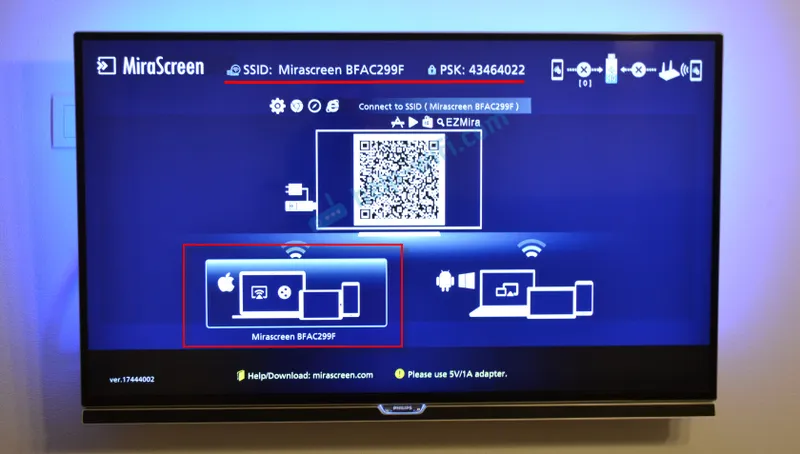
Na zariadeniach iPhone alebo iPad otvorte ovládacie centrum a vyberte možnosť „Opakovanie obrazovky“. Ak je všetko správne pripojené, mala by sa v zozname dostupných zariadení zobraziť naša predpona MiraScreen. Vyberieme si to.
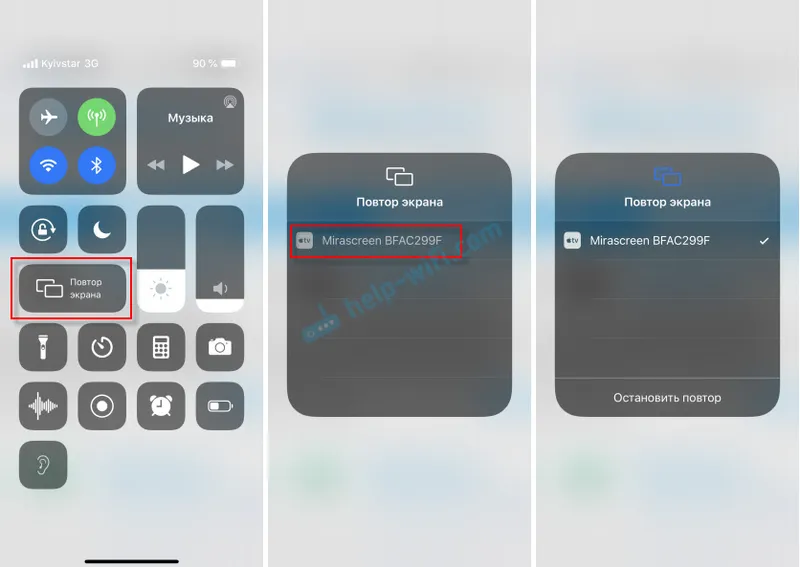
Po niekoľkých sekundách sa obrazovka iPhonu alebo iPadu zrkadlí na televíznu obrazovku.
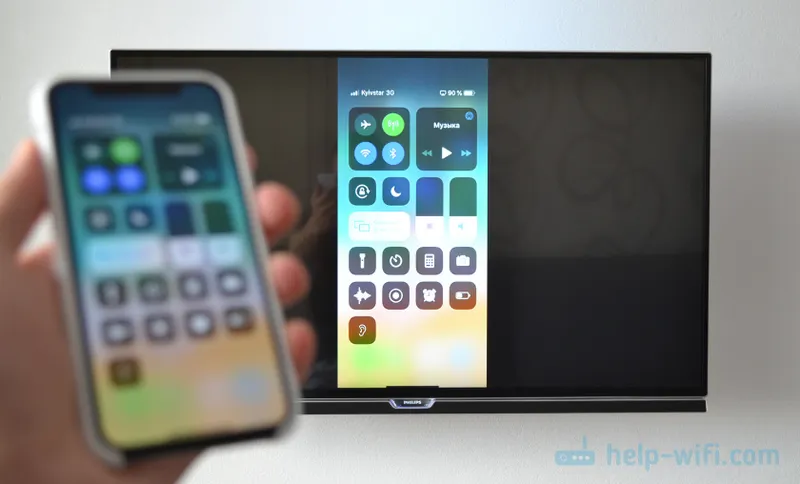
V horizontálnom režime funguje tiež všetko.
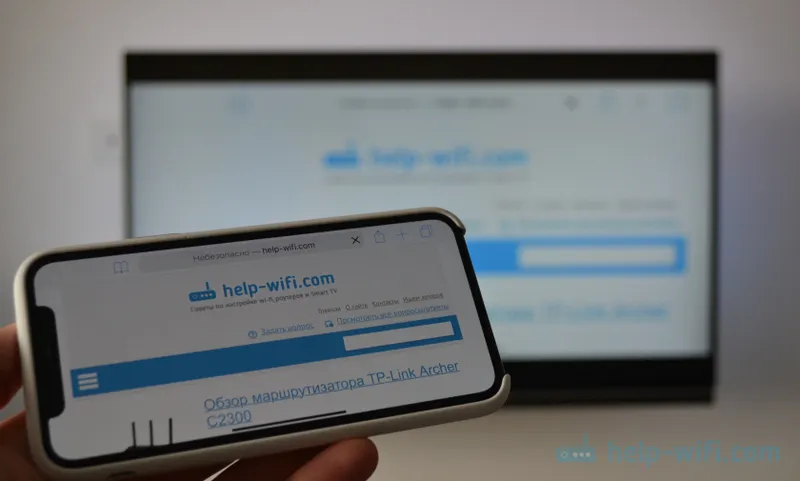
Môžete tiež napríklad otvoriť fotografiu alebo video na iPhone, kliknúť na tlačidlo „Zdieľať“ a vybrať tam „AirPlay“. Po výbere adaptéra si môžete prezerať fotografie a videá na TV obrazovke.
Ak chcete vysielanie zastaviť, stačí kliknúť na položku „Zastaviť prehrávanie“ v ponuke „Prehrávanie obrazovky“.
Prehrajte svoj MacBook a ďalšie počítače Mac OS
Všetko som skontroloval na MacBook Air. V tomto prípade je tiež potrebné, aby bol počítač pripojený k rovnakej sieti Wi-Fi ako prijímač MiraScreen. Alebo pripojte prenosný počítač priamo k sieti Wi-Fi adaptéra.
Keď systém Mac OS zistí, že je možné pripojiť sa k bezdrôtovému displeju pomocou funkcie AirPlay, v stavovom riadku sa zobrazí príslušná ikona. Kliknutím na ktoré stačí vybrať iba adaptér MiraScreen.
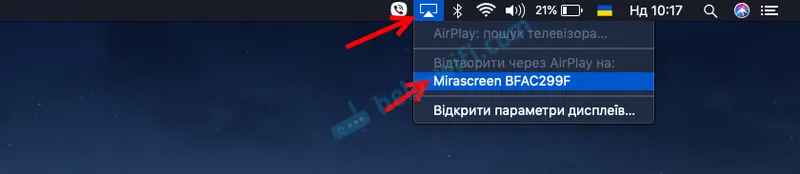
Obrázok z MacBook sa objaví na TV obrazovke.
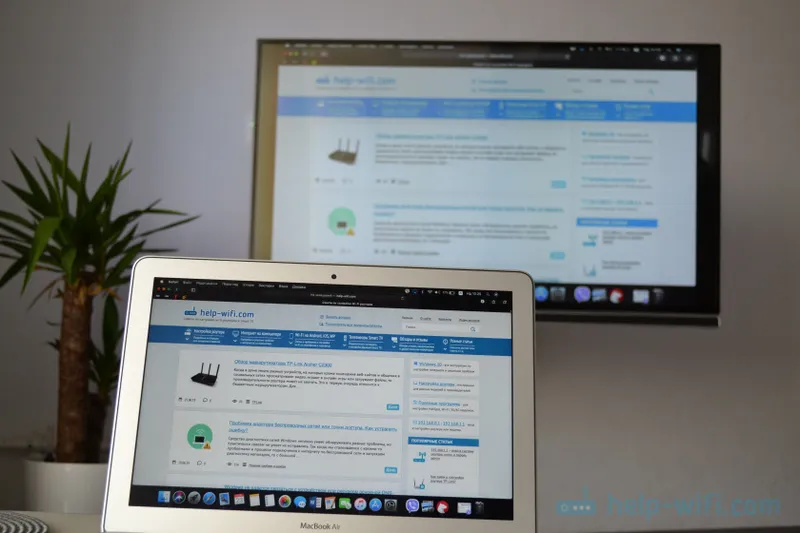
V predvolenom nastavení sa na televízore zobrazuje samostatný displej. Ale kliknutím na ikonu „AirPlay“ môžete zmeniť režim vysielania obrazovky na bezdrôtový displej. Je možné duplikovať samostatný displej aj displej AirPlay alebo vstavaný. Môžete tiež vypnúť zrkadlenie obrazovky.
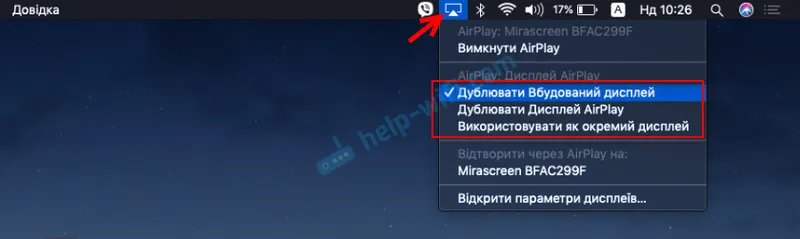
Myslím, že nájdete ten správny režim pre vás.
Z iPhone, MacBook a ďalších zariadení prostredníctvom týchto adaptérov MiraScreen / AnyCast sa do televízie (ktorá v našom prípade pôsobí ako bezdrôtový displej) prenáša nielen obraz, ale aj zvuk.
Ako prepojiť Android pomocou MiraScreen / AnyCast (Miracast) s TV?
Adaptér MiraScreen / AnyCast na pripojenie zariadení Android k televízoru je potrebný iba v prípade, že váš televízor nemá zabudovanú podporu technológie Miracast. Takmer všetky moderné televízory (ktoré sú Wi-Fi) podporujú túto technológiu.
Adaptér musí byť prepnutý do režimu Miracast (ak sú ikony Android a Windows). Môžete to urobiť pomocou tlačidla na adaptéri. O tom som písal na začiatku článku.
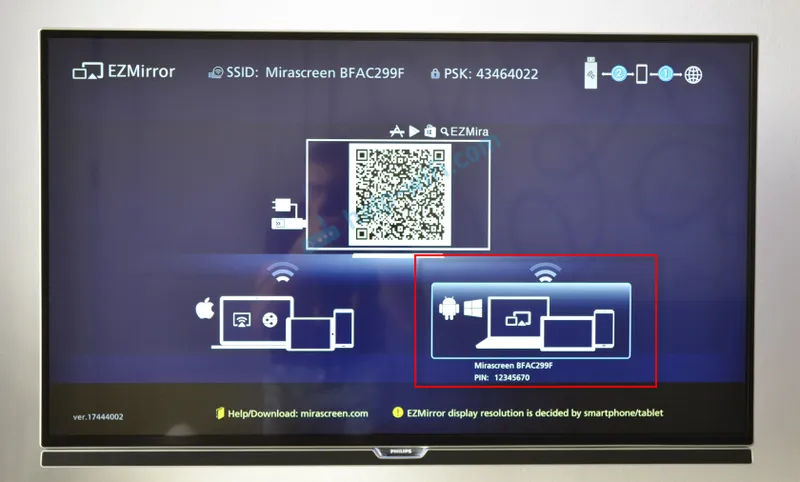
V závislosti od verzie systému Android, od výrobcu telefónu / tabletu, od shellu - možno funkciu Miracast nazývať inak. „Wireless Display“, „Smart View“, iba „Miracast“. Vyhľadajte položku v ponuke, tlačidlo v nastaveniach alebo v ovládacom centre. V mojom Samsungu je to funkcia Smart View.
Spustíme funkciu a vyberieme našu predponu. Ak sa na vašom zariadení objaví požiadavka na kód PIN, je to uvedené na televíznej obrazovke (mám číslo 12345670).
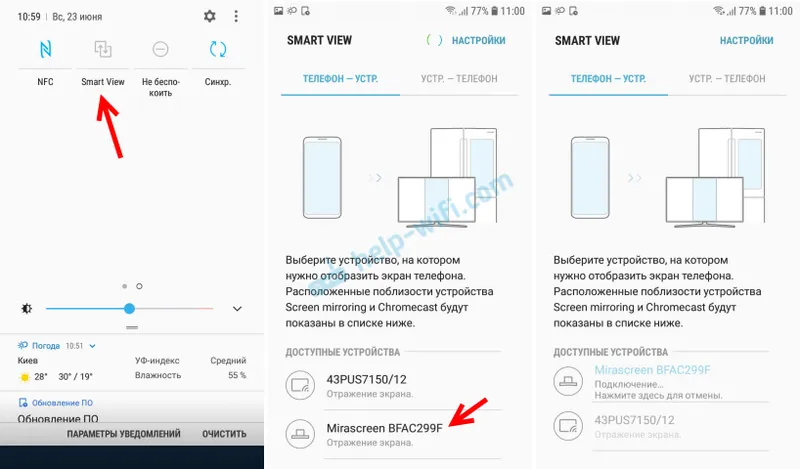
Všetko funguje. Obrazovka telefónu je zrkadlená do televízora prostredníctvom adaptéra MiraScreen.

A tak to tiež funguje.

V nastaveniach služby Miracast v systéme Android môžete vysielanie pozastaviť alebo ho vypnúť. Zvuk sa prenáša aj do televízora.
Pripojenie notebooku / PC na Windows k TV cez MiraScreen alebo AnyCast
Windows 10 má funkciu „bezdrôtového displeja“, ktorá vám umožňuje pripojiť sa k televízoru (v našom prípade cez adaptér) prostredníctvom zariadenia Miracast. Rovnaká funkcia (iba zabudovaná funkcia) je k dispozícii v systéme Windows 8.1. V systéme Windows 7 je to zložitejšie, sú potrebné špeciálne programy atď.
Mám počítač so systémom Windows 10, preto vám ukážem ako príklad používať tento systém. Už som napísal samostatnú inštrukciu o nastavení funkcie „Wireless Display“: Wireless Miracast Display (WiDi) vo Windows 10. Môže sa bez problémov použiť na pripojenie pomocou adaptéra.
Samotný adaptér musí fungovať v režime „Miracast“.
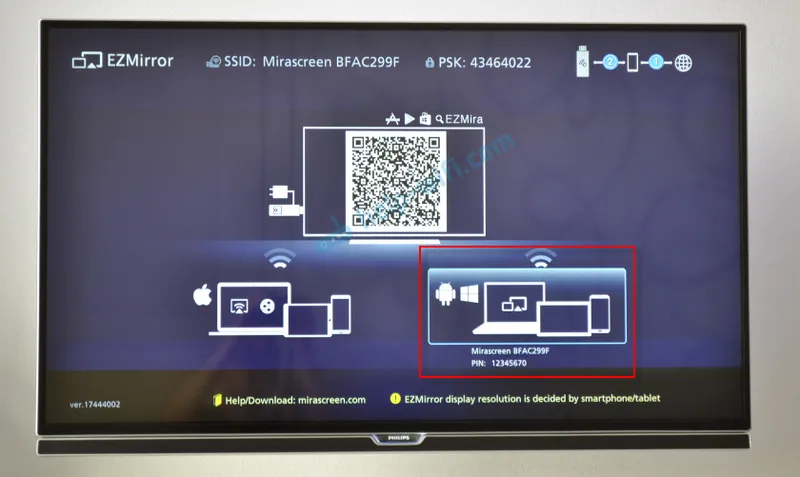
Na počítači stlačte kombináciu klávesov Win + P, vyberte možnosť „Pripojiť k bezdrôtovému displeju“ a zo zoznamu dostupných zariadení vyberte požadovaný adaptér.

Ak nemáte položku „Pripojiť sa k bezdrôtovej obrazovke“, prečítajte si článok vyššie uvedený odkaz (o funkcii „bezdrôtovej obrazovky“ vo Windows 10). Dôvodom môže byť grafická karta, adaptér Wi-Fi, ovládače. Musíte to skontrolovať.
Na televízore by sa mala objaviť pracovná plocha nášho počítača.
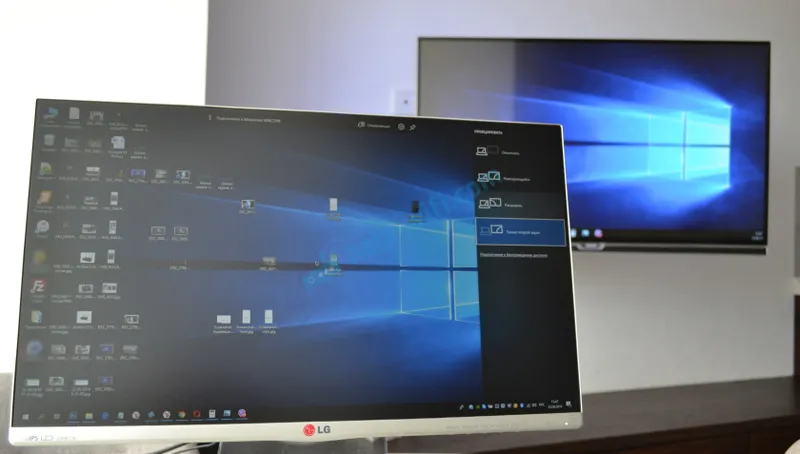
V predvolenom nastavení sa pripája v režime rozšírenia. Po pripojení je však možné zmeniť režim pomocou ponuky Win + P. Na obrazovke sa objaví malá ponuka s nastaveniami pre vysielanie obrázka na bezdrôtový displej.

Zvuk sa prenáša aj do televízora spolu s obrazom. Všetko funguje celkom dobre. Kvalita a rýchlosť samotného pripojenia však priamo závisí od výkonu hardvéru počítača a kvality samotného adaptéra MiraScreen. Ak má váš televízor vstavaný Miracast, je lepšie sa pripojiť priamo, bez adaptéra. Častým problémom pri takomto pripojení je oneskorenie prenosu obrazu, zamrznutie a oneskorený zvuk. Kábel HDMI bude spoľahlivejší.
Nezdalo sa, že by zabudol na nič. Ak niečo, môžete mi vždy napísať v komentároch a doplniť článok, zdieľať niektoré užitočné informácie k tejto téme alebo položiť otázku. V kontakte!
